1、打开PS,新建画布,宽度和高度分别为300*300,背景为透明,拉参考线到画布中心;


2、这里使用中行logo做演示,用吸管工具取中行logo的颜色,再用魔棒工具选取logo,Ctrl+C复制;
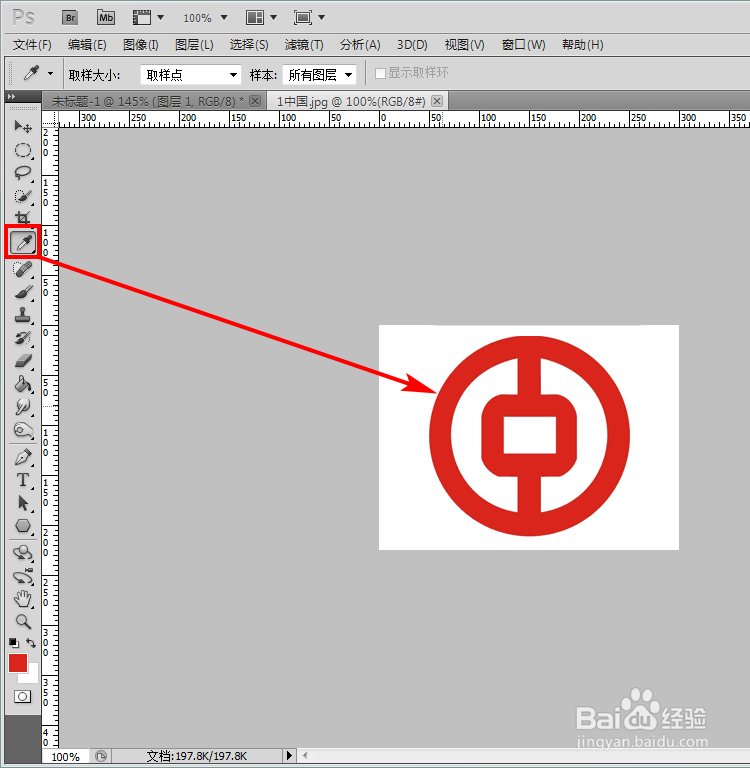
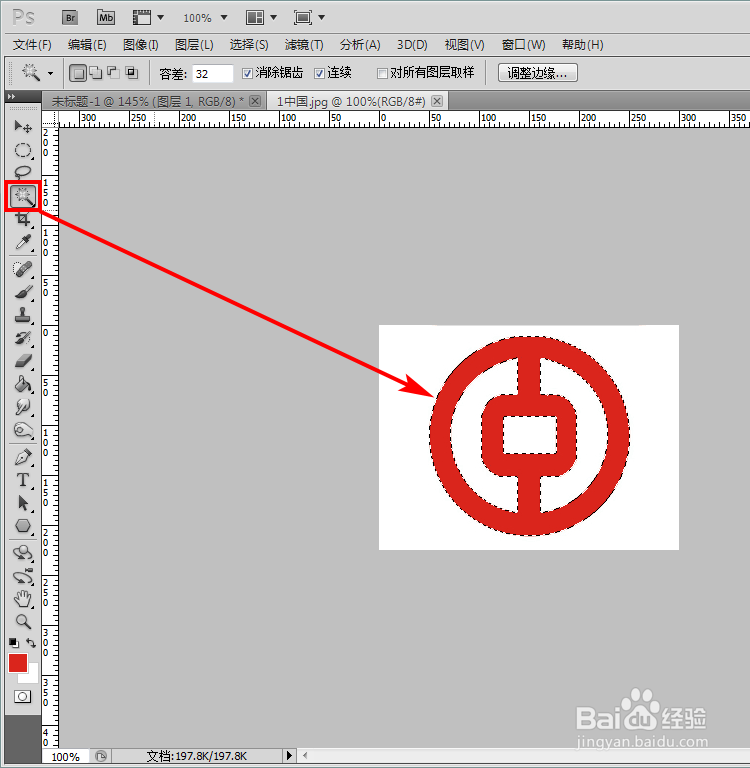
3、因为背景要用红色,所以用油漆桶工具填充logo为白色;

4、使用多边形工具,切换前景色为红色,边数改为4,下拉菜单勾选平滑拐角;

5、从中心点击向右下角拖动,边缘预留一些距离;
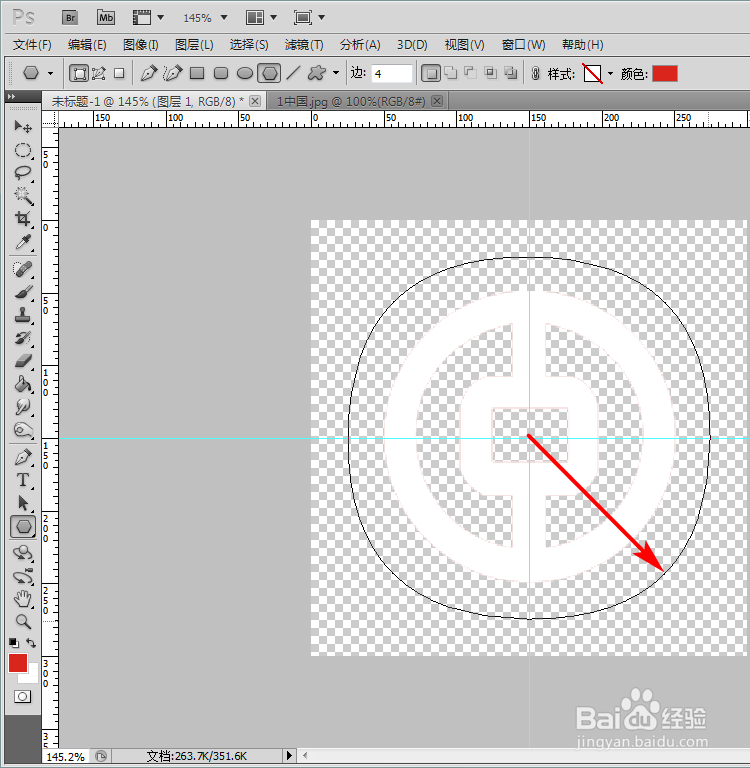
6、右键点击刚刚做好的多边形,选择“混合选项”;

7、勾选投影,参数如图调整,可根据具体情况调整;
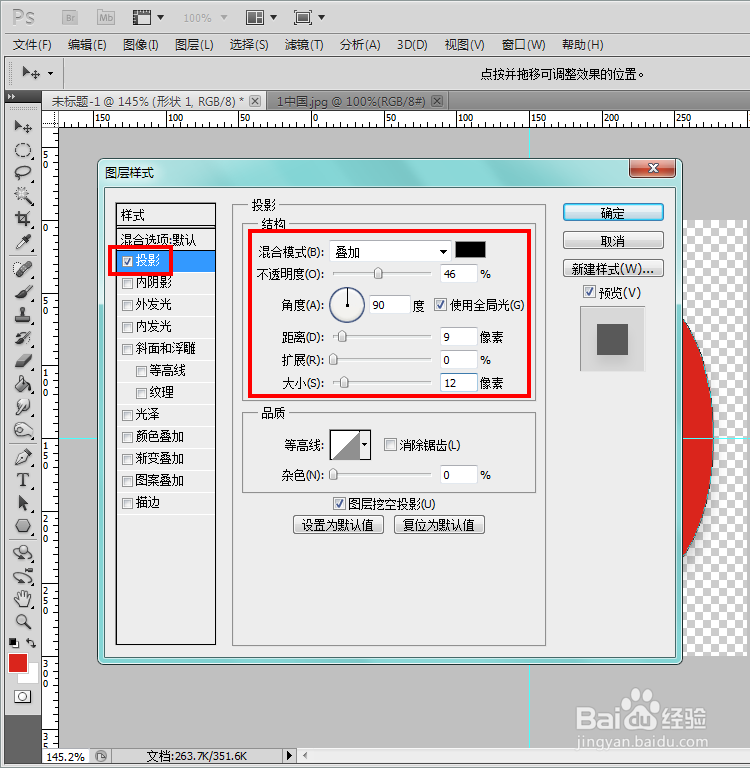
8、勾选内发光,参数如图调整,可根据具体情况调整;

9、选择logo图层,Ctrl+T调整logo到合适位置及大小,最终效果如图;


